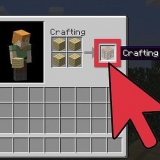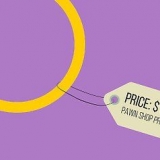https://hk.canon/en/support/0200519215/2 i nettleseren din.
https://hk.canon/en/support/0200519215/2 i nettleseren din.


















Klikk på "Nettverk" på venstre side av vinduet. Dobbeltklikk på navnet på kameraet ditt. Følg instruksjonene på skjermen.







I de fleste tilfeller vil det gå raskere å bruke kameraets USB-kabel og standard fotoapp på datamaskinen enn å bruke CameraWindow. ">">
Overfør bilder fra canon-kamera til pc med camerawindow
Innhold
Denne artikkelen vil lære deg hvordan du bruker Canon CameraWindow-programmet til å overføre bilder mellom Canon-kameraet og datamaskinen. Husk at Canon-kameraet ditt må ha WiFi for å koble til CameraWindow. I tillegg er CameraWindow et utdatert program, så kameramodeller utgitt etter 2015 kan kanskje ikke bruke dette programmet.
Trinn
Del 1 av 4: Last ned og pakk ut Canon CameraWindow
 https://hk.canon/en/support/0200519215/2 i nettleseren din.
https://hk.canon/en/support/0200519215/2 i nettleseren din.
2. klikk påLast ned nå. Dette er en rød knapp midt på siden. ZIP-filen CameraWindow vil nå bli lastet ned til datamaskinen din.
Det kan hende du må velge et nedlastingssted eller bekrefte at du vil laste ned filen før nedlastingen starter.

3. Dobbeltklikk på den nedlastede ZIP-filen. Dette er i nettleserens standard nedlastingsplassering (eller stedet du valgte). Dette vil åpne ZIP-filen.

5. klikk påPakk ut alt i verktøylinjen.

6. klikk påutpakking når du blir bedt om det. Det er nederst i popup-vinduet. Dette vil trekke ut innholdet i ZIP-filen til en vanlig mappe og denne mappen åpnes. Når utvinningen er fullført, kan du åpne CameraWindow.
Sørg for at boksen `Vis utpakkede filer når fullført` er merket; ellers må du åpne den utpakkede (normale) mappen som vises før du fortsetter.
Del 2 av 4: Installere CameraWindow

2. Velg en region. Klikk på regionen der du bor for øyeblikket.

3. Velg et land. I midten av vinduet klikker du på landet der du bor.

5. Velg et språk. Klikk på språket du vil bruke CameraWindow på.

6. klikk påOK når du blir bedt om det. Dette tar deg til installasjonsbekreftelsessiden.

8. klikk påJa når du blir bedt om det. Dette vil starte installasjonen av CameraWindow.

9. klikk påNeste i nedre høyre hjørne av vinduet.

11. klikk påNeste i nedre høyre hjørne av vinduet.

12. klikk påFullstendig midt på siden. Dette vil lukke vinduet og installasjonsprosedyren. På dette tidspunktet kan du koble kameraet til datamaskinen.
Del 3 av 4: Koble kameraet til datamaskinen

2. Slå på kameraet. Bytt kameraet til `På`-posisjon eller trykk på `Start`-ikonet
å gjøre dette.
4. Åpne WiFi-menyen. Rull med piltastene på kameraet til du ser alternativet `Wi-Fi` eller `Nettverk` og velg det ved å trykke på `FUNC`-knappen. SETT`.

5. Skriv inn et kallenavn for kameraet når du blir bedt om det. Hvis du blir bedt om å skrive inn et kallenavn for kameraet ditt, gjør du det ved å velge bokstavene fra skjermmenyen. Du må angi dette kallenavnet for at datamaskinen skal gjenkjenne kameraet.

7. Plukke utLegg til en enhet… i datamaskinmenyen. Dette vil få opp en liste over tilgjengelige Wi-Fi-nettverk.

8. Velg datamaskinens nettverksnavn. Rull ned til du ser navnet på nettverket datamaskinen din er koblet til, og trykk deretter på `FUNC`-knappen. SET” for å velge dette nettverket.

10. Velg datamaskinen din. Rull til du ser navnet på datamaskinen og velg det med `FUNC`-knappen. SETT`. Dette vil koble kameraet til datamaskinen.
Du må kanskje velge "Automatisk" først når du blir bedt om å sette opp nettverksinnstillingene.
Del 4 av 4: Overføring av bilder

1. Installer driverne for kameraet om nødvendig. Hvis du ikke tidligere har koblet kameraet til datamaskinen via USB, må du installere kameradriverne ved å gjøre følgende:
. - Åpne Utforsker

2. Åpne Start
. For å gjøre dette, klikk på Windows-logoen i nedre venstre hjørne av skjermen.
3. Åpne CameraWindow. type kameravindu på startskjermen, klikk deretter på "CameraWindow" øverst i søkeresultatlisten.

5. Klikk på fanenImport øverst i Innstillinger-vinduet.

6. klikk påMappeinnstillinger. Denne fanen er nær toppen av vinduet.

8. Velg en mappe. Klikk på mappen du vil bruke til å lagre de overførte bildene, og klikk deretter på "Åpne" eller "Velg mappe" i nedre høyre hjørne av popup-vinduet.

9. klikk påOK bunnen av vinduet. Dette vil lagre innstillingene dine og lukke Innstillinger-vinduet.

11. klikk påImporter alle bilder. Dette er midt i menyen. Bildene på kameraet ditt vil nå bli overført til datamaskinen.
Hvis du vil importere spesifikke bilder, klikker du "Velg bilder som skal importeres", velger hvert bilde du vil importere og klikker på "Importer"-pilen i nedre høyre hjørne av vinduet.

12. Vent til importen er fullført. Når fremdriftslinjen i midten av vinduet har forsvunnet, er bildene dine overført. Du finner dem i mappen du valgte tidligere.
Tips
Hvis du ikke klarer å installere de nødvendige driverne for kameraet over nettverket, prøv å koble kameraet til datamaskinen med USB-kabelen og installer driverne.
Advarsler
Artikler om emnet "Overfør bilder fra canon-kamera til pc med camerawindow"
Оцените, пожалуйста статью
Lignende
Populær